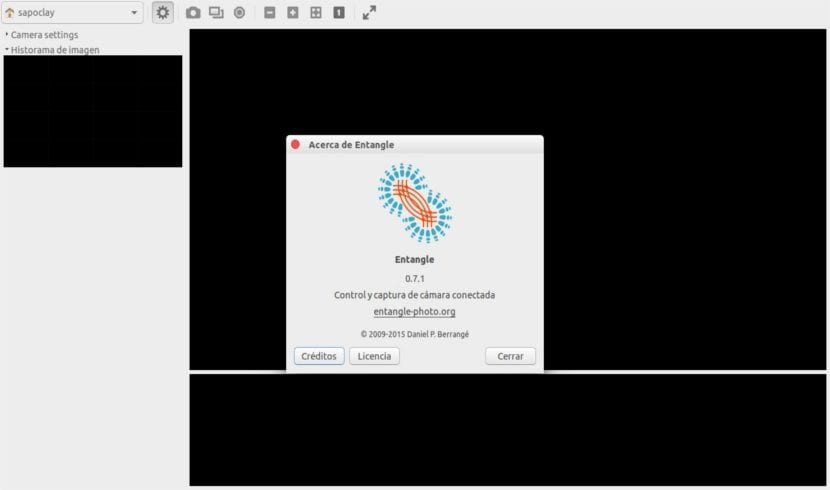
În următorul articol vom arunca o privire la Entangle. Acesta este unul instrument de control pentru camere open source care permite utilizatorilor să facă fotografii cu o cameră digitală controlată de la computer. Toate setările camerei pot fi controlate prin acest instrument. Acceptă previzualizări live, descărcare automată și vizualizare a fotografiilor. În plus, acest instrument este foarte ușor de instalat pe orice versiune de Ubuntu.
Această aplicație poate fi utilă în special atunci când aveți nevoie de un control precis sau de o vizualizare mai largă a imaginilor capturate în timpul fotografierii. Si noi Poate fi foarte util atunci când căutăm să lucrăm la animația stop motion.. Entangle ne va permite să facem fotografii, să reglam setările camerei și multe altele, direct de pe desktop. Nu va mai fi nevoie să ne uităm la vizorul camerei.
pentru că totul trece prin USB, lucrurile ar trebui să fie mai rapide decât în aplicațiile mobile bazate pe Wi-Fi. Atașarea unei camere digitale la un laptop sau PC care rulează Gnu/Linux nu ar putea fi mai simplă. Va trebui doar să-l conectăm la mașina noastră Ubuntu folosind cablul USB care vine de obicei cu camerele foto.
Odată ce camera noastră este conectată prin cablul USB, nu va trebui decât să deschidem Entangle din motorul de căutare al aplicației Ubuntu. Daca ai mai mult de o cameră conectată, Entangle ne va cere să-l alegem pe cel pe care vrem să-l folosim.
Acest instrument folosește protocol de transfer de imagini (PTP) pentru a controla camerele digitale și DSLR-urile. Pentru aceasta, poate fi necesar să dezasamblam camera Nautilus pentru a o putea folosi în Entangle. Dacă da, aplicația ne va cere să facem acest lucru dacă este necesar.
Caracteristicile generale ale Entangle
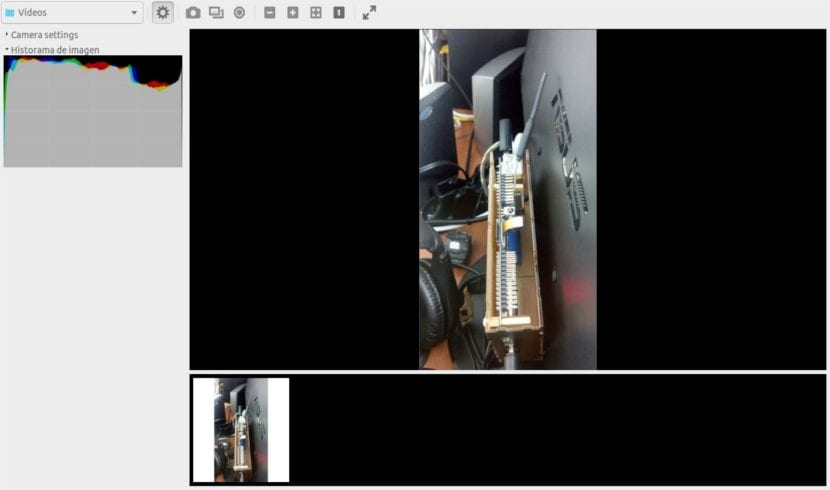
În funcție de ce cameră pe care îl folosim, Entangle ne va permite, de asemenea, să-i ajustăm setările direct din aplicație:
- Putem modificați diafragma.
- El reglarea vitezei obturatorului vor fi, de asemenea, disponibile.
- Acesta poate modificați sensibilitatea ISO.
- Vom fi capabili efectuați balansul de alb.
- La calitatea imaginii De asemenea, poate fi modificat, cum ar fi mărimea acesteia.
- Dacă camera pe care o folosim este compatibilă cu «Vizualizare live«, vom putea vedea ce vede camera în fereastră Încurcați previzualizarea.
- Disponibilitatea acestor opțiuni va varia în funcție de marca și modelul camerei conectate.. Este posibil ca unele camere să nu fie recunoscute de acest instrument. Ca referință pentru cameră, site-ul web Entangle spune că DSLR-urile Nikon și Canon sunt cele mai bune dispozitive compatibile.
Pentru a testa acest exemplu, mi-am conectat camera Nikon D5300 DSLR. Nu am reușit să folosesc toate aceste opțiuni descrise mai sus, doar un număr limitat dintre acestea au fost disponibile.
Instalați Entangle pe Ubuntu și Linux Mint
Instalați din opțiunea software Ubuntu
Entangle este un instrument open source destul de decent pentru fotografiere conectat la Gnu/Linux. Aplicația este ușor de instalat pe Ubuntu, am testat-o în versiunea 16.04. Pentru instalați utilizând opțiunea software Ubuntu, doar click acest link.
Alternativ, vom putea deschide aplicația software Ubuntu și vom căuta acest instrument:
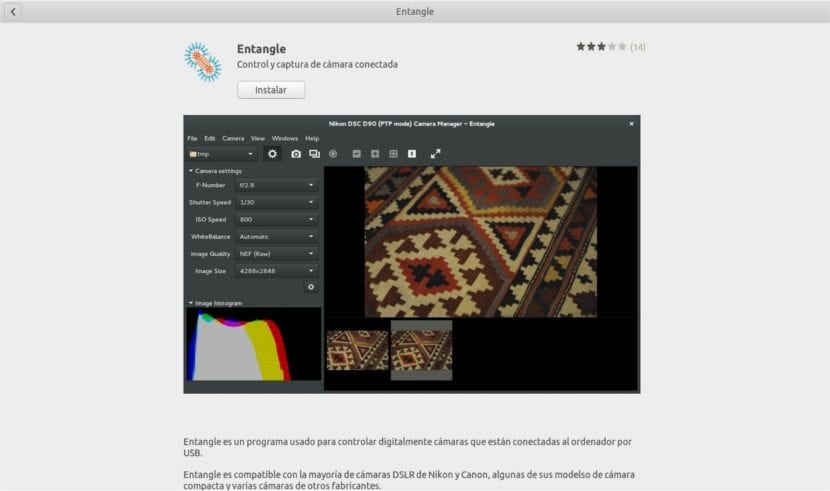
În acest caz, va trebui doar să facem clic pe butonul „instala".
Instalați de pe terminalul Ubuntu
Dacă preferi instalați software-ul prin linia de comandă, puteți instala Entangle pe Ubuntu 16.04 LTS și mai sus, deschizând un terminal (Ctrl+Alt+T) și tastând următoarea comandă în el:
sudo apt install entangle
Dezinstalați Entangle
Vom putea elimina acest program din sistemul nostru de operare într-un mod simplu. Trebuie doar să deschidem un terminal (Ctrl+Alt+T) și să scriem următoarea comandă în el:
sudo apt remove entangle
De asemenea, putem dezinstala acest instrument deschizând aplicația software Ubuntu și utilizând motorul de căutare pentru a găsi instrumentul de dezinstalat. Odată găsit, îl putem șterge cu ușurință din sistem.
El codul sursă al acestei aplicații îl vom putea găsi în pagina Gitlab a proiectului. În caz de dorință aflați mai multe despre aplicația Entangle, ne putem consulta site-ul aplicației.
Buna ziua, exista posibilitatea de a adauga o camera care nu se afla in lista de dispozitive recunoscute?Se intampla sa am o camera sau mai bine zis un microscop care in alte sisteme cu alt sw merge dar etangle nu o recunoaste.
Bună ziua, cred că nu puteți adăuga o cameră care nu este pe listă. Dar nici nu te pot asigura. Verificați documentația al proiectului, poate că acolo vei găsi răspunsul. Salut 2.